如何正确地从Weebly转移到WordPress(教程)
是的,可以将您的所有Weebly内容迁移到WordPress,而无需雇用开发人员或知道如何编码。我们构建了一个免费的Weebly到WordPress导入器工具,可以为您完成这一切。
在本文中,我们将向您展示如何正确地从Weebly移动到WordPress(教程)。
根据我们的经验,大多数人在刚开始时不会选择最好的博客平台。相反,你更有可能选择像Weebly这样的众多托管解决方案之一,因为你听说它是多么容易,而且它是免费的。
一旦你更多地了解了博客,并了解了搜索引擎优化、货币化、定制等,那么你就有了那个糟糕的时刻,因为你意识到你做出了错误的选择。
这时你开始惊慌失措,因为你不希望你的辛勤工作被浪费掉。
别担心,不会的。我们已经帮助数百人从Weebly切换到WordPress。不,你不必知道任何代码。如果您可以按照说明进行点击,那么您可以将Weebly网站移动到WordPress。
是的,从Weebly正确迁移到WordPress大约需要一个小时,但这是完全值得的。
但是,如果你是一个喜欢自己学习和做事的人,那么你可以按照我们下面的分步教程进行操作。
准备好了吗?让我们开始吧。
第1步。入门指南
要开始一个WordPress博客,你需要两件事:
- 域名(这是您博客的名称,即itbook5.com)
- 网络托管帐户(这是您的网站在互联网上的位置)
虽然WordPress本身是免费的,但域名和网络托管都有成本(域名每年14.99美元,网络托管每月7.99美元)。
如果出于某种原因,您想要其他选项,那么您可以查看我们最好的WordPress托管公司列表。
设置域名和托管后,下一步就是安装WordPress。我们有关于如何安装WordPress的分步指南。
安装完WordPress后,您就可以进入下一步了,即将您的Weebly内容移动到WordPress。
第2步。从您的Weebly网站导出内容
过去,用户从Weebly迁移到WordPress太难了,因为从Weebly导出数据并不容易。
我们决定解决这个问题,并开发了一个免费的Weebly到WordPress Importer。
这是一个免费的在线工具,可以从Weebly导入您的内容,并将其转换为与WordPress兼容的导入格式。它不会对您现有的Weebly网站进行任何更改,因此使用起来非常安全。
前往Weebly到WordPress Importer网站,并输入您的Weebly网站URL。

您将被要求提供您的姓名、电子邮件地址和选择导出格式。
默认选项是WXR格式,除非您稍后遇到问题,否则您不应更改该格式。
接下来,您需要选择是否要将页面包含在导出文件中。默认选项是“是”,您也不需要更改,除非您真的不想导出Weebly页面。
之后,您需要单击“导出我的Weebly网站”按钮。
Weebly到WordPress Importer现在将从您的Weebly网站获取内容,并将其转换为WordPress兼容的导出文件。
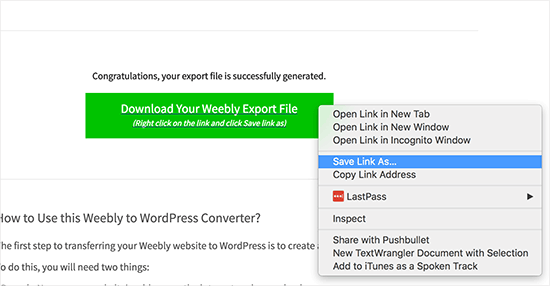
您将看到一个按钮来下载您的Weebly导出文件。您需要右键单击它,然后从菜单中选择“将链接另存为”。
这将把export.xml文件下载到您的计算机。
第3步。将Weebly内容导入WordPress
现在您已经拥有了WordPress兼容格式的Weebly内容,是时候将其导入WordPress了。
登录到您的管理区域,然后前往工具?导入页面。
您将看到适用于不同平台的进口商列表。您需要向下滚动到WordPress,然后单击“立即安装”链接。
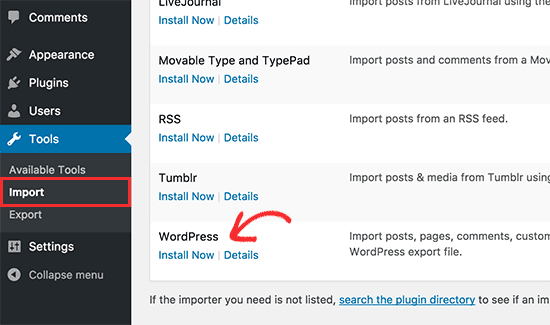
WordPress现在将获取导入器插件并将其安装在您的WordPress网站上,而无需重新加载页面。安装后,您需要单击“运行导入器”来启动它。
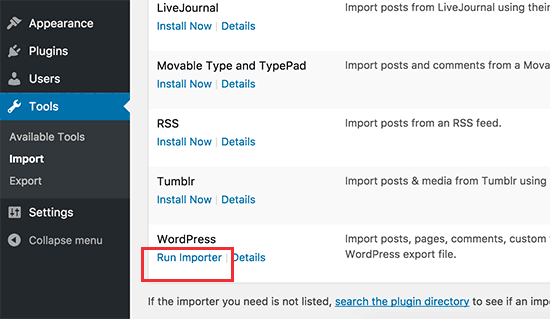
这将带您进入WordPress导入器页面。继续,单击“选择文件”按钮,选择您之前下载的export.xml文件。
接下来,单击“上传文件并导入”按钮继续。
WordPress导入器现在将上传您的导出文件并进行分析。在下一个屏幕上,它会要求您分配作者。
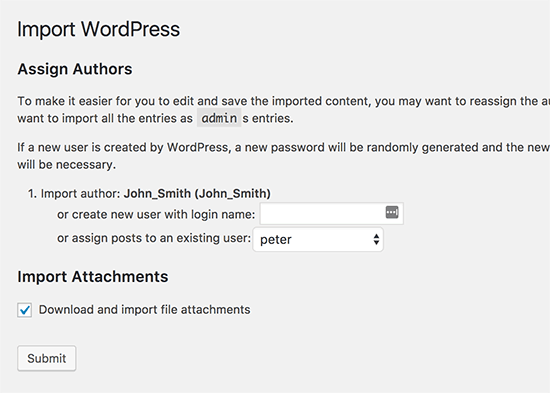
您可以从Weebly网站导入作者,创建新作者,或将所有内容分配给您现有的WordPress用户。
不要忘记选中“下载和导入文件附件”选项旁边的复选框。它会将图像从您的Weebly网站获取到WordPress媒体库中,因此您可以稍后使用它们。
您现在可以单击提交按钮来运行导入器。WordPress现在会将内容从导出文件导入到您的WordPress数据库。它还将尝试获取您的Weebly博客文章和页面中链接的图像。
完成后,您将看到一条成功信息。
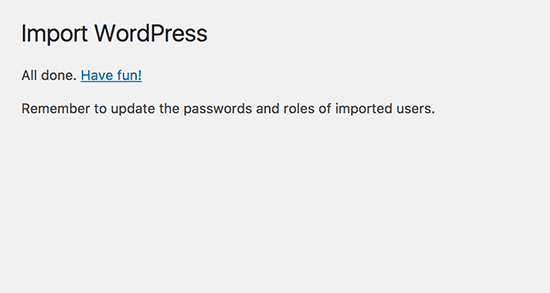
恭喜,您已成功将内容从Weebly博客导入WordPress。您现在可以转到WordPress管理区域中的帖子、页面和类别,以查看您的所有内容是否都在那里。另请查看媒体库,以查看从您的Weebly网站导入的图像。
如果导入过程在中间失败,那么您始终可以再次运行它。导入器足够聪明,可以检测重复的内容并跳过它。它只会导入之前尝试中没有成功导入的内容。
第4步。设置重定向
如果您在Weebly网站上使用自定义域(如yoursite.com),那么您需要将其指向您的WordPress托管提供商。
首先,您需要登录您的Weebly帐户,然后转到域名页面。单击要编辑的域名,然后在域设置页面上单击名称服务器选项旁边的更改按钮。
在下一个屏幕上,您需要输入新的WordPress主机的名称服务器。对于Bluehost,这些是ns1.bluehost.com和ns2.bluehost.com。
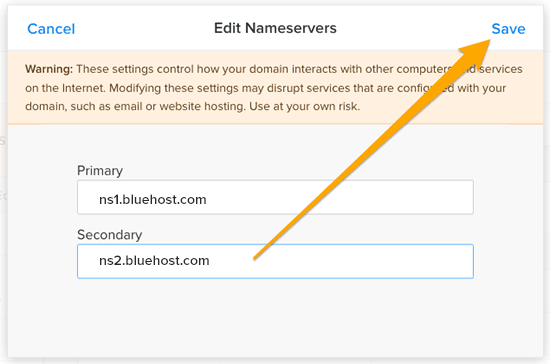
单击保存按钮以存储您的设置。
名称服务器的更改可能需要一段时间才能在互联网上传播。一旦更改生效,访问者将开始看到您的WordPress网站。
如果您在Weebly网站上使用子域URL(如http://example.weebly.com),那么以下是设置重定向的方法。
登录您的Weebly仪表板并编辑您的网站。接下来,您需要单击设置,然后单击SEO选项卡。
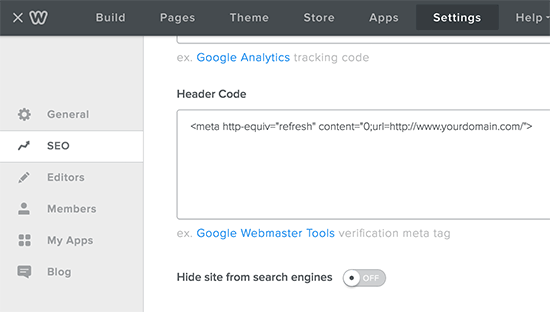
现在,向下滚动到标题代码选项并添加以下代码行:
<meta http-equiv="refresh" content="0;url=http://www.yourdomain.com/">
将yourdomain.com替换为您的新WordPress网站的域名。
不要忘记单击保存和发布按钮来保存您的更改。
您现在可以访问您的Weebly网站,它将刷新并重定向到您的WordPress网站。
第5步。设置永久链接
您的Weebly网站可能对博客文章和页面具有不同的URL结构。通常是这样的:
博客文章:http://example.com/blog/your-post-title/
对于页面:http://example.com/page-title.html
如果您在Weebly网站上使用自定义域,那么访问旧Weebly博客上帖子的用户将看到404错误。
以下是您如何确保用户被重定向到正确的帖子。
您需要访问设置»永久链接页面。向下滚动并选择“自定义结构”选项,然后在旁边的文本字段中添加/blog/%postname%。
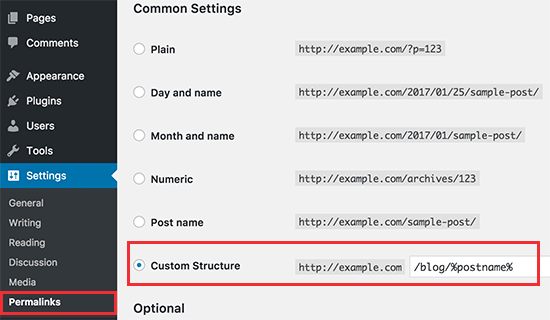
不要忘记单击保存更改按钮来更新您的永久链接。
现在,您需要在WordPress页面的URL末尾添加.html。
您需要安装并激活将任何扩展添加到页面插件。有关更多详细信息,请参阅我们关于如何安装WordPress插件的分步指南。
激活后,您需要访问设置?向页面添加任何扩展。只需在插件设置中输入.html,然后单击“更新设置”按钮。
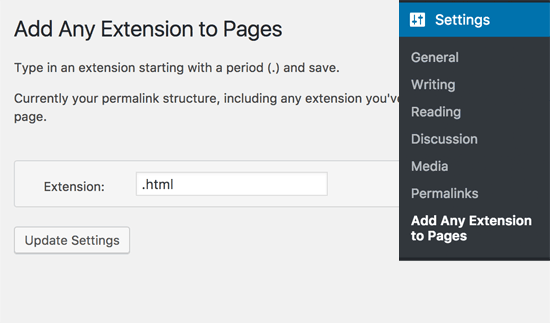
现在,您需要访问设置?永久链接页面,然后单击保存更改按钮来更新您的永久链接结构。
第6步。故障排除
以下是您将网站从Weebly转移到WordPress后可能需要的一些东西。
1.导入或替换图像
在导入过程中,WordPress将尝试将图像从您的Weebly网站导入WordPress。但是,如果您的图像没有下载到媒体库,那么您将需要导入它们。有关详细的分步说明,请参阅我们关于如何在WordPress中导入外部图像的指南。
2.修复WordPress中的错误
如果您在传输后在WordPress网站上看到一些错误,请前往我们关于常见WordPress错误以及如何修复它们的最终指南。
3.安装WordPress后要做的事情
如果一切顺利,您现在将准备好定制您的新网站,并利用WordPress的巨大灵活性。
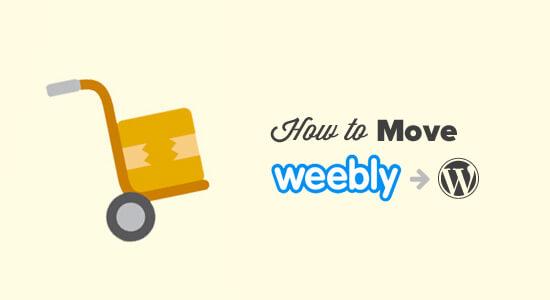
评论被关闭。